По умолчанию боковая панель iTunes невидима, но если вы один из тех, кто любит показывать боковую панель все время, вы также можете настроить то, что видно на ней. Это позволяет вам контролировать, следует ли скрывать или показывать какие-либо типы медиафайлов медиатеки iTunes, которые видны на боковой панели, такие как музыка, фильмы, подкасты и приложения, а также подключенные устройства iOS, плейлисты, Genius, iTunes Store , и сетевые общие библиотеки.
Быстро для тех, кто этого не знал: вы можете в любой момент показать боковую панель iTunes, перейдя в меню «Вид» и выбрав «Показать боковую панель» или нажав клавиши Command + Option + S вместе, чтобы переключить его — повторить любой из них также скроет боковую панель.
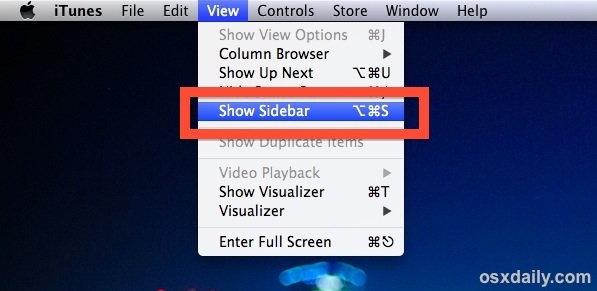
Если вы хотите следовать, вы, вероятно, захотите переключить его, чтобы быть видимым, иначе вы не увидите изменений по мере их создания. Давайте настраивать!
Контроль видимости на боковой панели iTunes
- Выдвиньте меню iTunes и выберите «Настройки», затем перейдите на вкладку «Общие»
- Под именем библиотеки вы найдете раздел «Показать» — эти флажки управляют тем, что отображается на боковой панели iTunes, переключаются в соответствии с тем, что вы хотите видеть
- Закрыть настройки, чтобы изменения вступили в силу
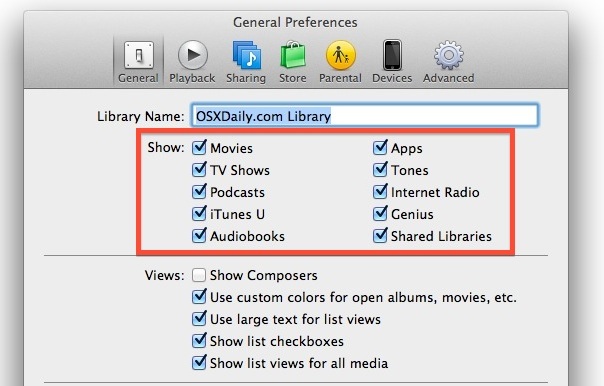
Если у вас есть разнообразная медиатека iTunes и вы предпочитаете быстрый доступ ко всему содержимому iTunes, полезно показать все на боковой панели. С другой стороны, если у вас нет средств массовой информации, которые вписываются в некоторые категории, отключение их делает более чистую боковую панель, в которой нет бесполезных вещей.
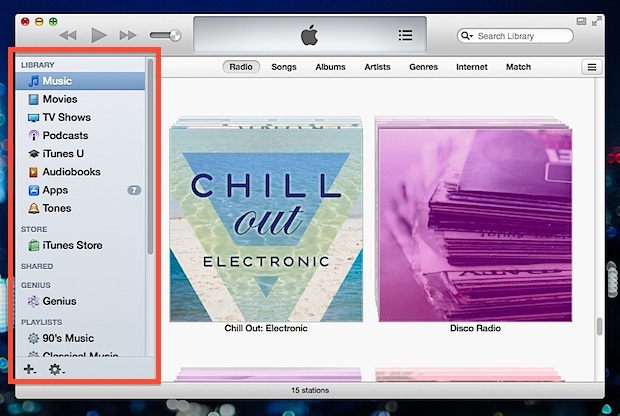
Отрегулируйте его в соответствии с вашими предпочтениями. Это покрывает библиотечную сторону того, что видно на боковой панели, но вы заметите, что там тоже есть другие вещи, так что давайте тоже настроим это.
Скрытие боковой панели, устройства, Genius и плейлисты
Вы также можете скрыть устройства iOS (при условии, что они подключены через USB или синхронизированы с Wi-Fi), общие библиотеки, функция Genius и все плейлисты. Это немного легче сделать, все, что необходимо, — навести курсор мыши над элементом боковой панели и нажать кнопку «Скрыть», когда появится невидимая секция.
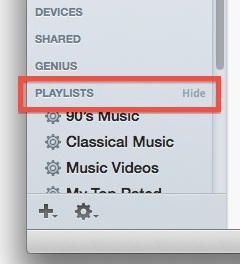
После скрытия, зависания над теми же заголовками снова показывает кнопку «Показать».
Скрытие магазина iTunes с боковой панели
Вы заметите, что вы не можете скрыть iTunes Store с помощью трюка «Скрыть», описанного выше, вместо этого вам нужно будет перейти к Parental Controls и вручную отключить его:
- Откройте «Настройки iTunes», затем выберите вкладку «Родительский»
- Установите флажок «iTunes Store», чтобы полностью отключить его
Это немного больше, чем скрыть его от боковой панели, и, хотя функция быстрого доступа удалена, она также полностью отключает доступ к iTunes Store в целом. Это полезно для многих ситуаций, но это может быть нежелательно для всех, так что это может быть что-то, с чем вам придется жить на боковой панели.
Долгие пользователи iTunes знают, что скрытая боковая панель по умолчанию — это относительно новая вещь, и большая часть iTunes получила довольно большое изменение интерфейса с версией 11. Если вы все еще не в восторге от того, как все это выглядит и выглядит, вы можете внести некоторые коррективы чтобы вернуть его в старый вид.










